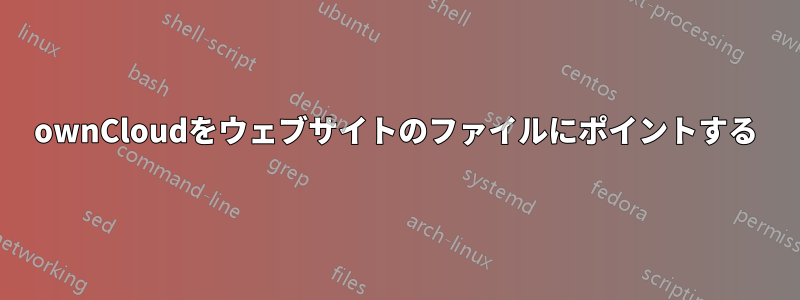
私はこのフォーラムに新しく参加したので、間違ったセクションだったらごめんなさい。私は StackOverflow に慣れています。
とにかく、問題があります。ownCloud を、Web サイトのファイルを含むサーバー上のディレクトリにポイントしたいのですが、うまくいかないようです。この方法では、ownCloud にログインして Web サイトのファイルを編集できます。これが最も安全な方法ではないことはわかっていますが、方法がわかったら、さらにセキュリティを強化するつもりです。
私は ownCloud のインストール方法に関するチュートリアルを数え切れないほど読んできたので、それは私の問題ではありません。
前もって感謝します
答え1
サーバー上のディレクトリをマウントするには、外部ストレージのサポートSFTP経由のアプリケーション(組み込み)。ownCloudの場合:
- 管理者アカウントにログイン
- アプリへ移動
- 外部ストレージサポートを有効にする
- 管理UIに移動
- 下にスクロールしてSFTPオプションを有効にします
ローカル エディターと ownCloud テキスト エディター アプリケーションの両方でファイルを編集する必要がある場合があるため、ユーザー設定が少し複雑になります。また、これによりセキュリティが少し向上します (強調: 「少し」)。
Apache/nginxを適切に設定し、仮想ホストも定義したと仮定します。今のところ、ディレクトリは次の場所にあります。/var/www/ウェブサイト。
ウェブサイトのディレクトリにアクセスするためのシステムユーザーを作成する
sudo adduser <username> #we'll call that user 'editor' for now
適切なディレクトリ権限を設定する
sudo chown -R www-data:editor /var/www/website
そのディレクトリとサブディレクトリへの書き込み権限をグループ編集者に付与する
sudo find /var/www/website -type f -exec chmod 664 {} +; #for files
sudo find /var/www/website -type d -exec chmod 775 {} +; #for directories
現在のディレクトリ権限を知りたい場合:
stat -c %a /var/www/website
補足: 書き込み権限には注意してください。775 と 664 は安全とは言えません。ここで何をしているのかを必ず理解しておく必要があります。最善の選択肢は、ディレクトリ全体に権限を設定するのではなく、サブディレクトリごとに権限を設定することです。その場合、SSH 構成を変更して、パスワード アクセスなしで公開キーによる SSH アクセスのみを許可することを検討してください。また、denyhosts、fail2ban、IPtables など、サーバーの強化に役立つ優れたツールも検討してください。
ownCloud 管理 UI に戻り、SFTP 経由で外部ストレージを構成します。
- ディレクトリ名: あなたの選択
- タイプ: SFTPは明らかに
- ホスト: ローカルホスト
- ユーザー: 編集者
- パスワード: メカジキ(もちろん)
- 根: /var/www/ウェブサイト
- 右側: 特定のユーザーのみが外部ストレージを利用できるようにします。
SFTP アクセスはかなり遅いですが、少なくとも作業は完了します。


